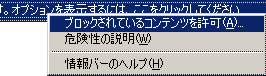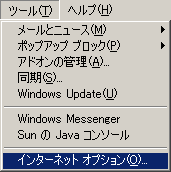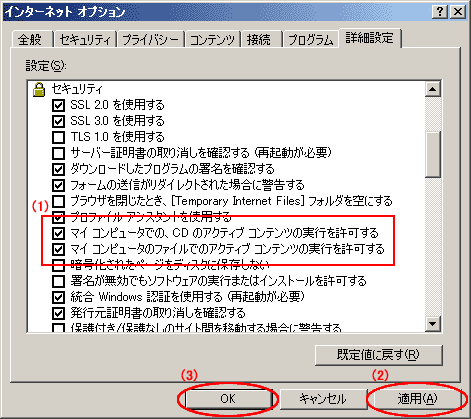|
コンテンツ閲覧時の注意点 |
||||||||||||||||||||||
本コンテンツは以下の環境で閲覧することが可能です。 記載以外のブラウザ、メディアプレーヤの環境下では閲覧できないことがございます。 |
||||||||||||||||||||||
|
||||||||||||||||||||||
|
本コンテンツがWindows XP SP2 / Vista / 7 で閲覧できないときの対応方法 |
||||||||||||||||||||||
Windows XP Service Pack 2(SP2) / Vista / 7 をインストール、またはWindows XP SP2 / Vista / 7 にバージョンアップしたパソコンでは、本サイトに収められているコンテンツの動画やスライドショーの動作が一部制限されることがあります。 |
||||||||||||||||||||||
|
|
||||||||||||||||||||||
これはWindows XP SP2以降で強化されたセキュリティ機能により、Internet Explorerのアクティブ コンテンツに対するセキュリティ制御機能が有効になっているためです。 |
||||||||||||||||||||||
|
|
||||||||||||||||||||||
本サイトのコンテンツはアクティブ コンテンツと呼ばれるJavaScriptを含むHTMLファイルで構成され、パソコン内のWebブラウザ(Internet Explorer)上で作動しています。 セキュリティ保護の警告メッセージが表示された際に、ファイルの実行を許可すれば問題なく閲覧できますが、以下の対処方法により、メッセージを表示させないようにすることができます。 |
||||||||||||||||||||||
| ■対象ユーザ: | ||||||||||||||||||||||
| Windows XP SP2 / Vista / 7 をインストール、またはWindows XP SP2 / Vista / 7 にバージョンアップしたパソコンをお使いの方で、Internet Explorerをご利用の方 * Internet Explorer以外のブラウザをお使いの場合は、本件の対象にはなりません。 * Windows XPまたはWindows XP SP1、Windows 2000/Me/98(SE含む)をお使いの場合は、本件の対象にはなりません。 |
||||||||||||||||||||||
| ■対処方法: | ||||||||||||||||||||||
| Internet Explorerの設定を変更してローカルコンピュータに収められているアクティブ コンテンツを含んだファイルの実行を許可し、セキュリティ保護の警告メッセージを表示しないようにします。 1.Internet Explorerを開き、「ツール」から「インターネット オプション」コマンドを実行します。 |
||||||||||||||||||||||
|
|
||||||||||||||||||||||
| 2.「詳細設定」タブを選択し、「マイ コンピュータでの、CDのアクティブ コンテンツの実行を許可する」および「マイコンピュータのファイルでのアクティブ
コンテンツの実行を許可する」にチェック(1)を入れ「適用」(2)−「OK」(3)をクリックします。 |
||||||||||||||||||||||
|
|
||||||||||||||||||||||
|
これで設定の変更は終了です。 |
||||||||||||||||||||||
| * 上記のとおり、Internet Explorerの設定を変更すると、今後、本サイトをInternet
Explorerで開いてもセキュリティ保護の警告メッセージが表示されなくなります。なお、ローカルコンピュータに収められている他のソフトウェアで作成したアクティブ
コンテンツを含むファイルも、セキュリティ制御機能が無効になります。 |
||||||||||||||||||||||
| * ローカルコンピュータとはみなさまがお使いのパソコンをさします。 | ||||||||||||||||||||||
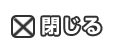 |
||||||||||||||||||||||